
आज तपाईले भर्चुअलबक्समा भर्चुअल मेशिन सिर्जना गर्ने सिक्नुहुनेछ र यो अपरेटिंग प्रणाली स्थापना गर्ने सिक्नुहुनेछ।
चरण :: एक भर्चुअल मेसिन सेट अप गर्दै
वैकल्पिक रूपमा, तपाईं एक सानो निशस्त्रीलाई एक सानो निशस्त्रीकरण र यसको उत्पादकता वृद्धि गर्न सक्नुहुन्छ।
- मेशीन द्वारा बनाईएको दायाँ माउस बटन क्लिक गर्नुहोस् र "सेट अप" चयन गर्नुहोस्।

- प्रणाली ट्याब> प्रोसेसर, तपाईं अर्को प्रोसेसर प्रयोग गर्न सक्नुहुनेछ र "Pae / NX" समावेश गर्नुहोस्।
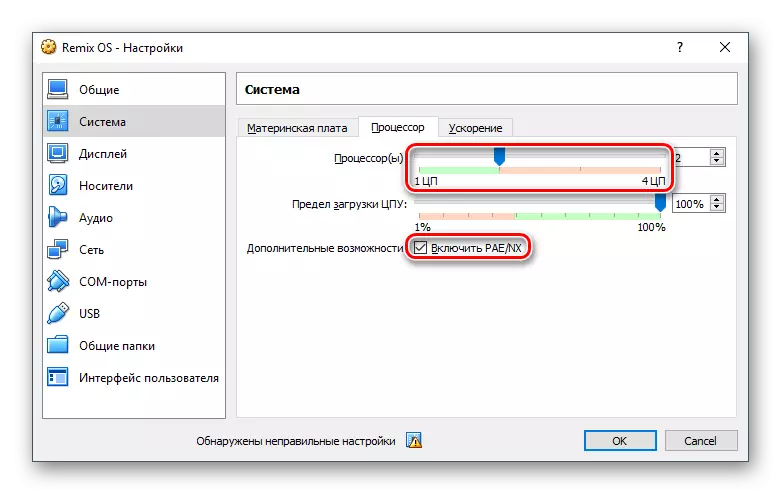
- ट्याब "प्रदर्शन"> "स्क्रिन" भिडियो मेमोरी बढाउन र 3D त्वरण प्रयोग गर्न अनुमति दिन्छ।
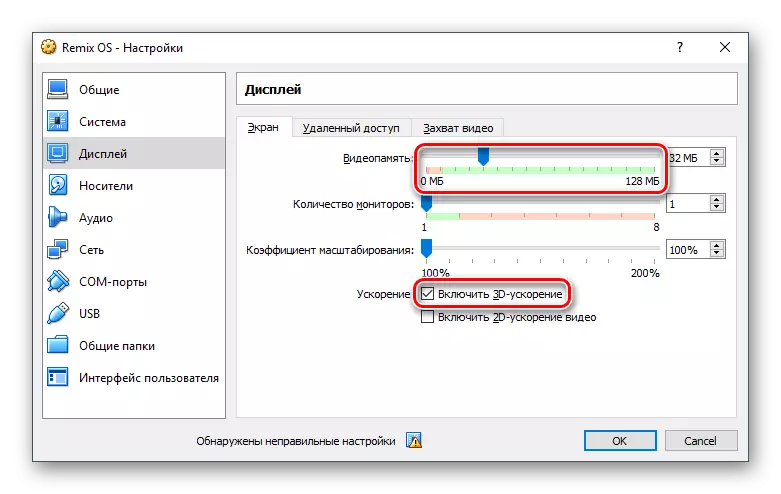
- तपाईं आफ्नै विनिमयहरूमा अन्य प्यारामिटरहरू पनि कन्फिगर गर्न सक्नुहुनेछ। तपाईं सँधै यी सेटिंग्स मा फर्कन सक्नुहुन्छ जब भर्चुअल मेसिन बन्द हुनेछ।
चरण :: रीमिक्स ओएस स्थापना गर्दै
जब सञ्चालन प्रणालीको स्थापनाका लागि सबै कुरा तयार हुन्छ, तपाईं टिकट चरणमा अगाडि बढ्न सक्नुहुन्छ।
- माउस तपाईंको ओओलाई भर्चुअलबक्स प्रबन्धकको बाँया भागमा हाइलाइट गर्दछ र उपकरणपट्टीमा अवस्थित रनमा क्लिक गर्नुहोस्।
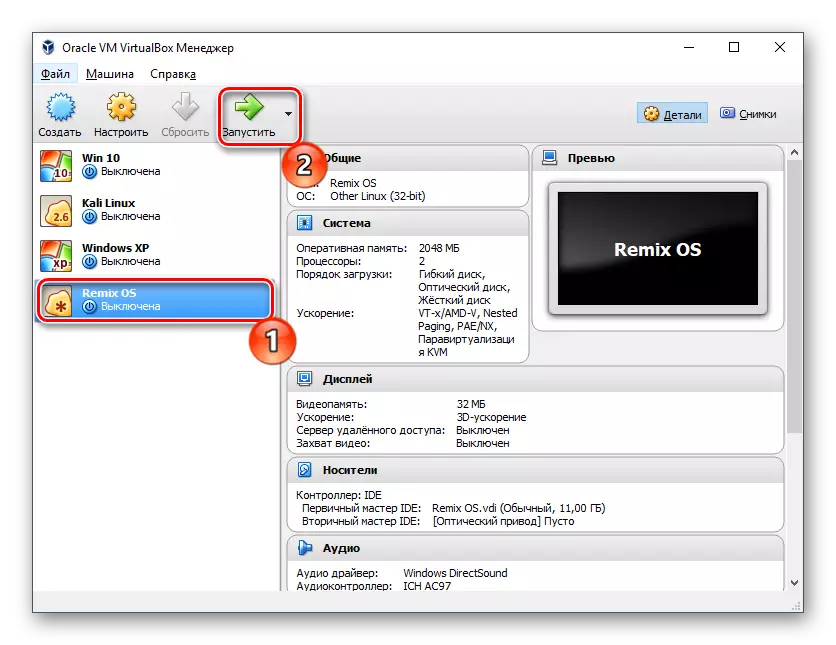
- मेसिनले यसको काम सुरू गर्दछ, र भविष्यको प्रयोगको लागि स्थापना सुरू गर्न OSO को छवि निर्दिष्ट गर्न अनुरोध गर्दछ। फोल्डर र कन्डक्टर मार्फत आइकनमा क्लिक गर्नुहोस्, रिबक्स ओएसको डाउनलोड छवि चयन गर्नुहोस्।
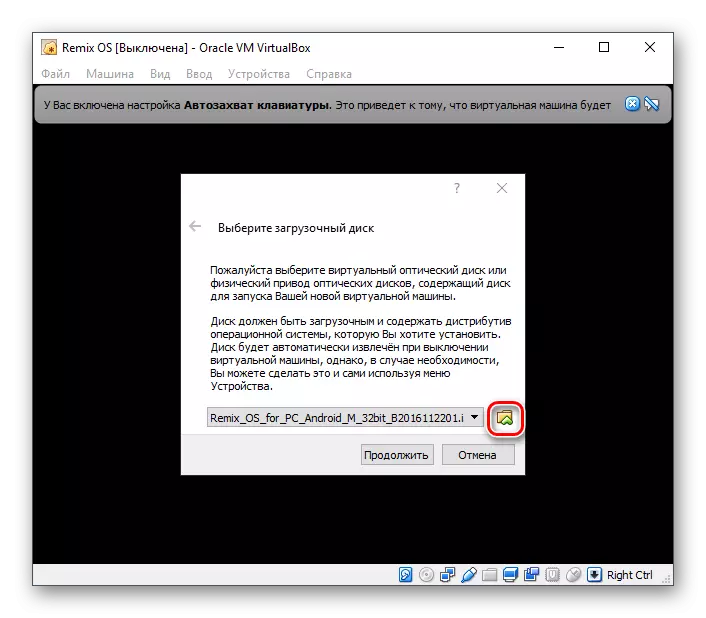
- प्रणालीले सुरू प्रकारको चयन गर्ने प्रस्ताव गर्नेछ:
- निवासी मोड - स्थापित अपरेटिंग प्रणालीको लागि मोड;
- अतिथि मोड एक अतिथि मोड हो जुन सत्र बचत हुनेछैन।
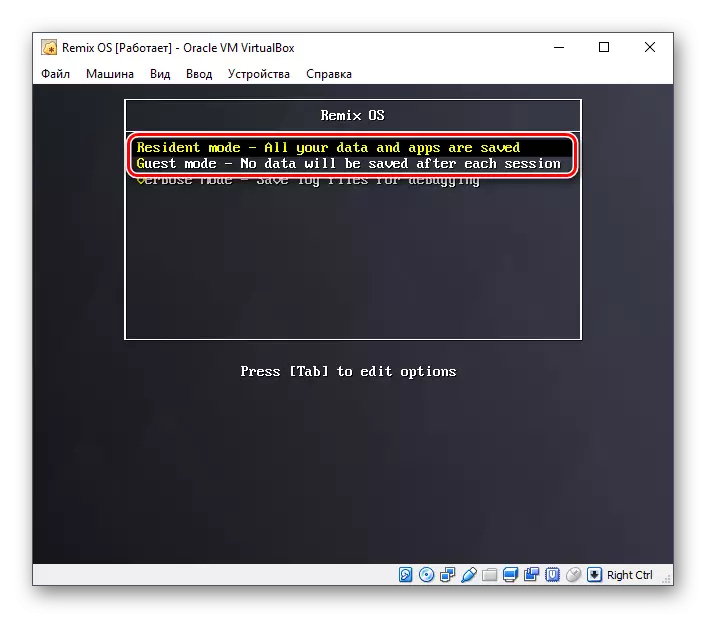
रिमिक्स ओएस स्थापना गर्न, तपाईंसँग एक निवासी मोड हुनुपर्दछ। ट्याब कुञ्जी थिच्नुहोस् - सुरूवात प्यारामिटरहरूको साथ स्ट्रि। मोड चयनको साथ ब्लक मुनि देखा पर्नेछ।
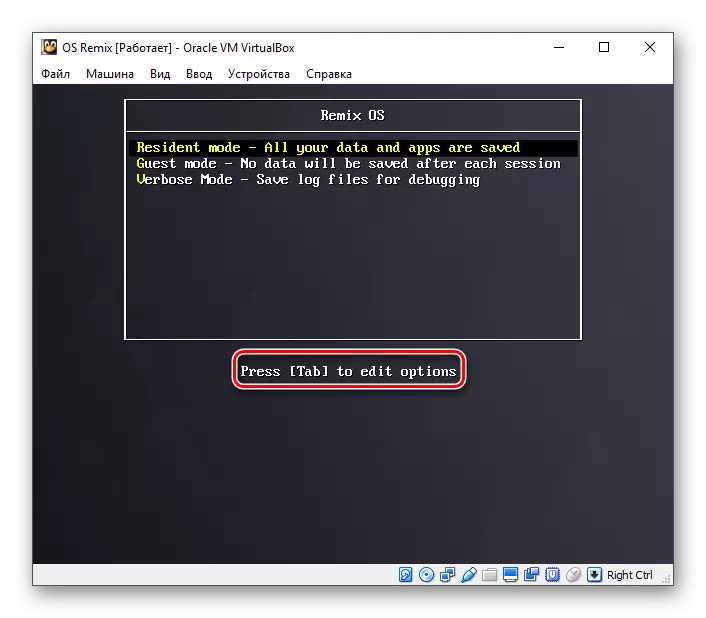
- "शान्त" शब्दमा पाठ मेटाउनुहोस्, तल स्क्रिनशटमा देखाइए जस्तै। कृपया नोट गर्नुहोस् कि शब्द पछि, ठाउँ रहनु पर्छ।
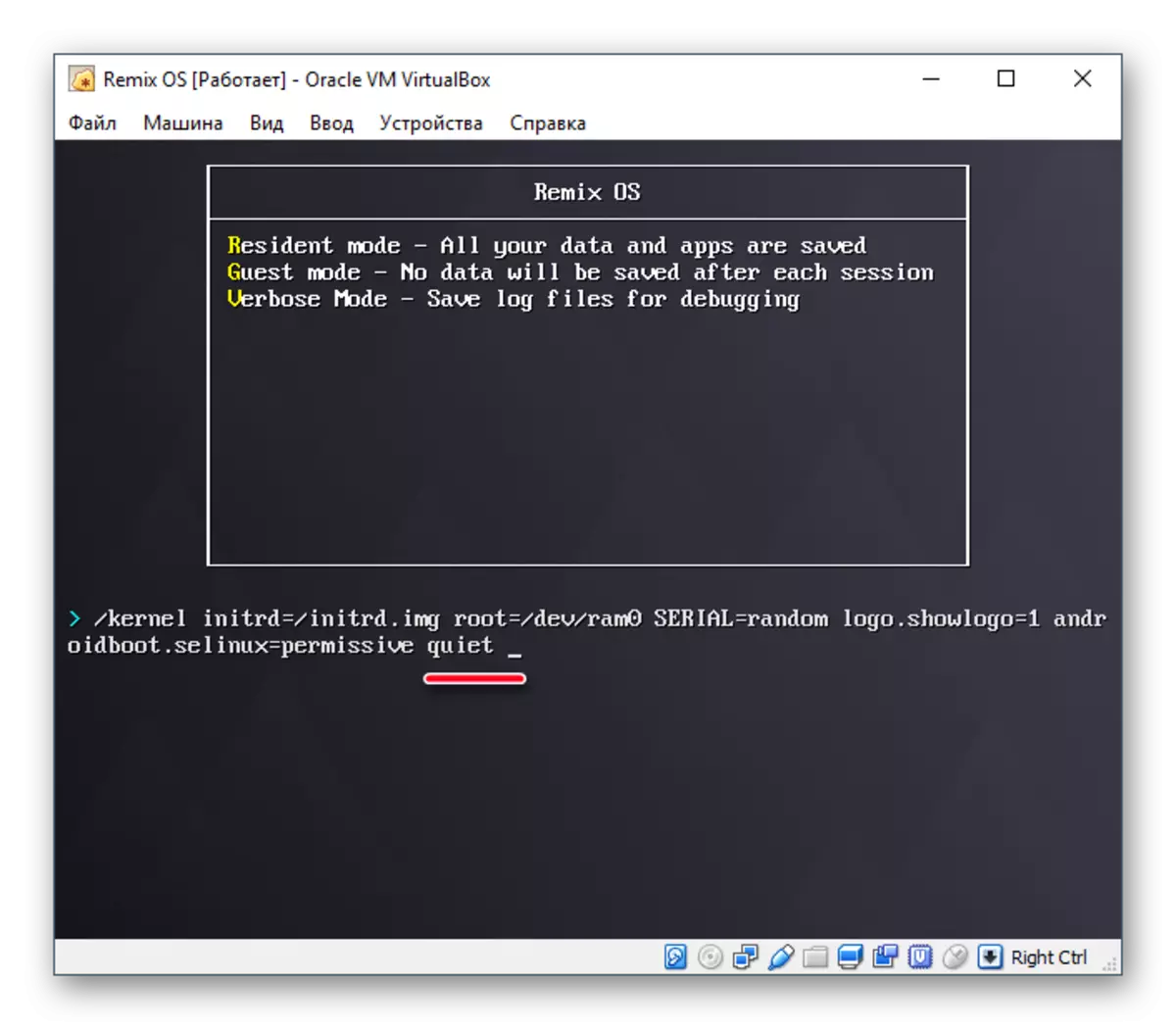
- "स्थापना = 1" प्यारामिटर र इन्टर थिच्नुहोस्।

- यसलाई भर्चुअल हार्ड डिस्कमा सेक्सन सिर्जना गर्न प्रोम्ट गरिनेछ, जहाँ भविष्यमा रिमिक्स ओएस हुनेछ। "विभाजनहरू सिर्जना गर्नुहोस् / परिमार्जन गर्नुहोस्" चयन गर्नुहोस्।
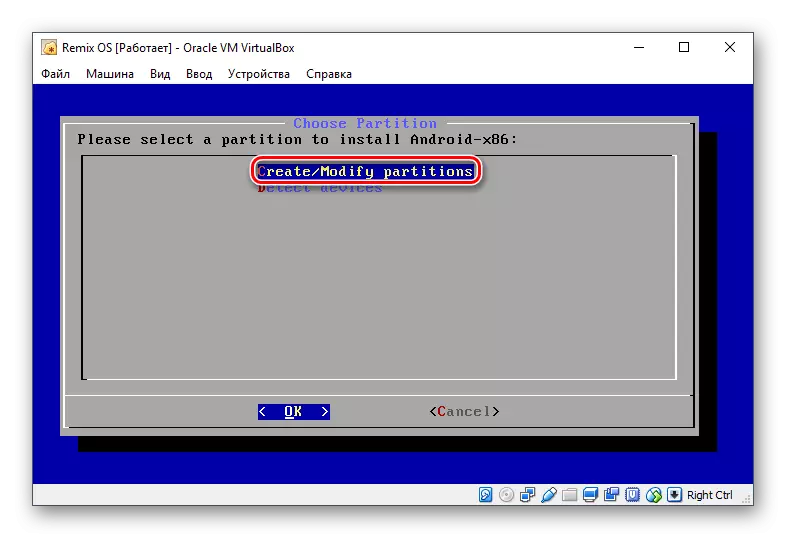
- प्रश्न गर्न: "के तपाइँ जी pverte ्गी प्रयोग गर्न चाहानुहुन्छ?" उत्तर "होईन"।
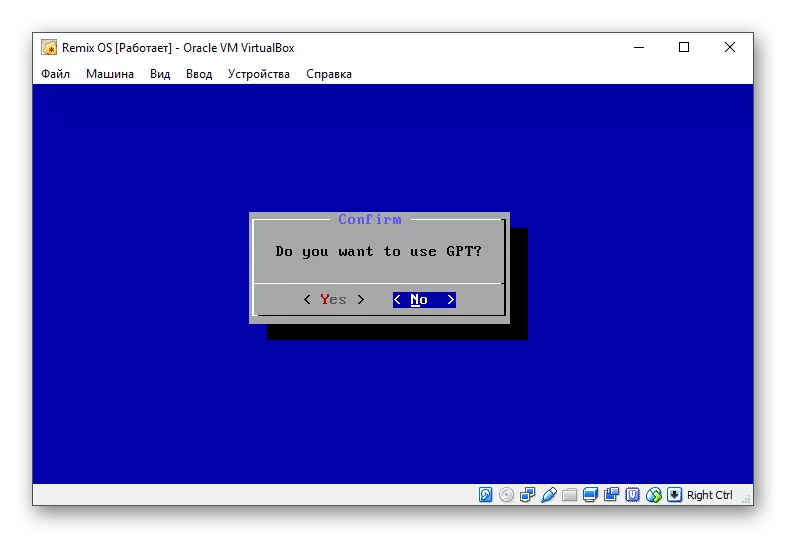
- ड्राइभ सेक्सनमा संलग्न CFDISISHINICH उपयोगिता सुरू गरिनेछ। यहाँ र त्यसपछि सबै बटनहरू विन्डोको फेदमा अवस्थित हुनेछन्। ओएस स्थापना गर्न विभाजन सिर्जना गर्न "नयाँ" चयन गर्नुहोस्।
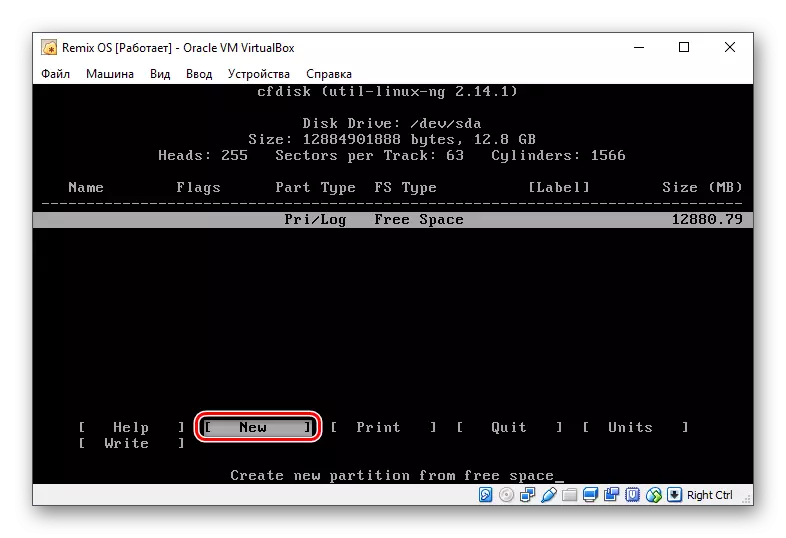
- यो खण्ड आधारभूत बनाउनु पर्छ। यो गर्न, यसलाई "प्राथमिक" को रूपमा तोक्नुहोस्।
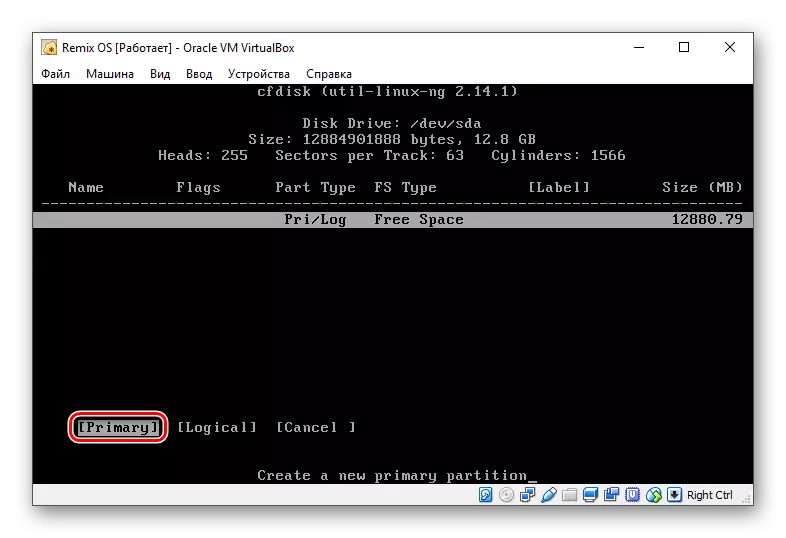
- यदि तपाईं एक सेक्सन सिर्जना गर्नुहुन्छ (भर्चुअल एचआईडीलाई धेरै खण्डहरूमा विभाजन गर्न नचाहनुहोस्), त्यसपछि मेगाबाइटको मात्रा छोड्नुहोस् जुन उपयोगिता अघि प्रदर्शन गरिएको छ। यो भोल्यूम तपाईले आफूलाई विनियोजन गर्नुभयो जब भर्चुअल मेसिन सिर्जना गर्दछ।
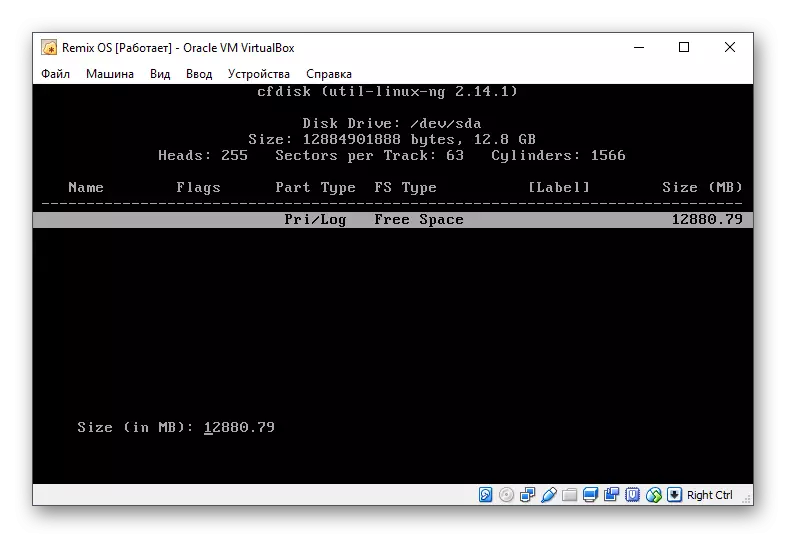
- बुट ड्राइभ गर्न र प्रणाली यसबाट चलाउन सक्छ, बुटेबल प्यारामिटर चयन गर्नुहोस्।
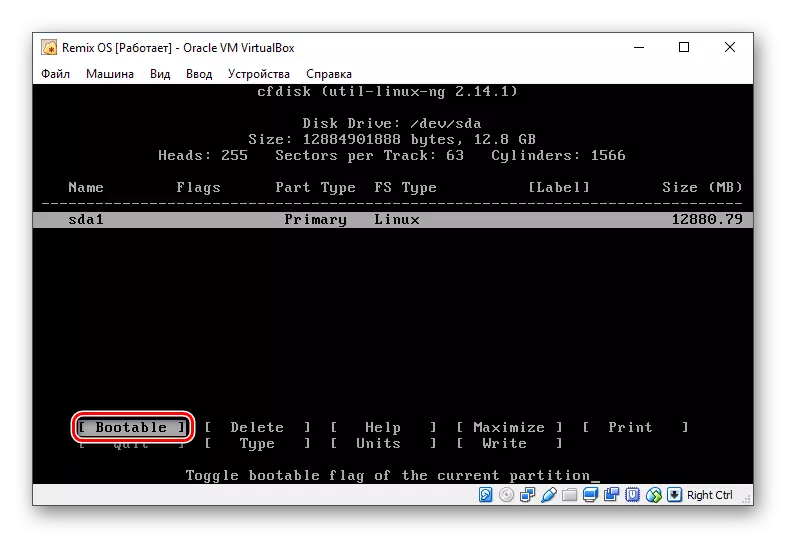
विन्डो उस्तै रहनेछ, र टेबलमा तपाईं देख्न सक्नुहुन्छ कि मुख्य विभाजन (SDA1) लाई "बुट" को रूपमा लेबल गर्न सकियो।
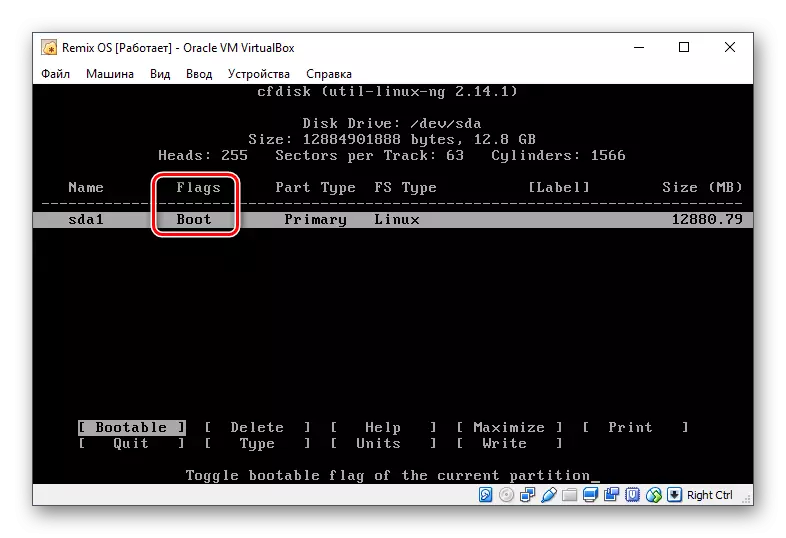
- अधिक कन्फिगर गर्न विकल्प छैन, त्यसैले सेटिंग्स बचत गर्न र अर्को विन्डोमा जान "लेख्नुहोस्" चयन गर्नुहोस्।
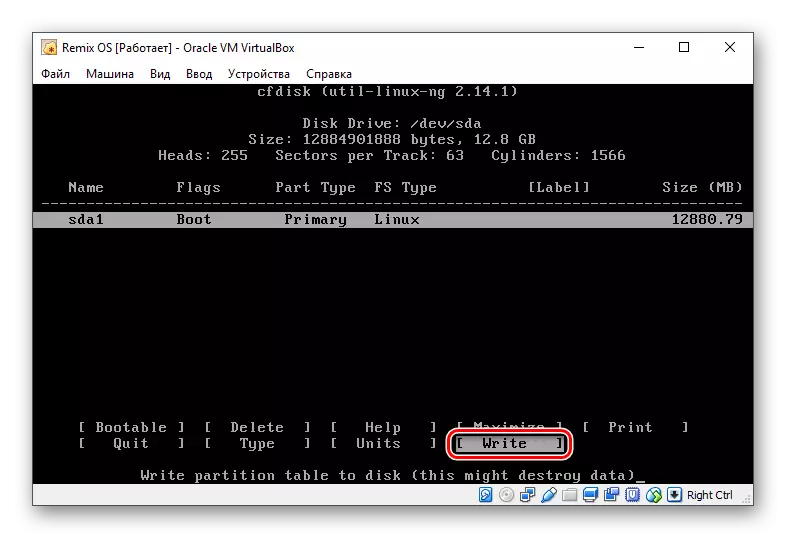
- एक पुष्टिकरण डिस्कमा विभाजन सिर्जना गर्न अनुरोध गरिनेछ। शब्द "हो" लेख्नुहोस् यदि तपाईं सहमत हुनुहुन्छ भने। शब्द आफै पनि पूर्ण रूपमा स्क्रिनमा फिट हुँदैन, तर समस्या बिना निर्धारित।
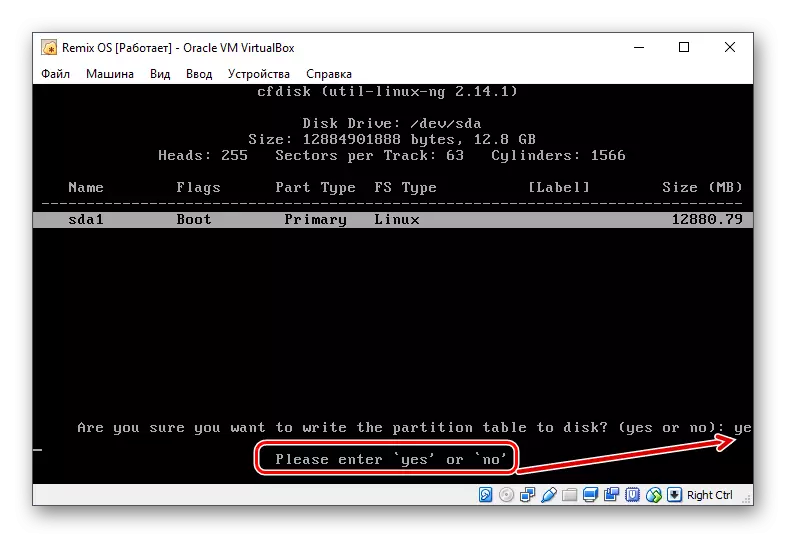
- रेकर्डि proction प्रक्रिया जानेछ, पर्खनेछ।

- हामीले मुख्य र केवल विभाजन सिर्जना गरेका छौं ओओ स्थापना गर्न। छोड्नुहोस् चयन गर्नुहोस्।

- तपाईं फेरि स्थापनाकर्ता इन्टरफेसमा आउनुहुनेछ। अब SDA1 सेक्सन चयन गर्नुहोस्, भविष्यमा रिमिक्स ओएस स्थापना हुनेछ।
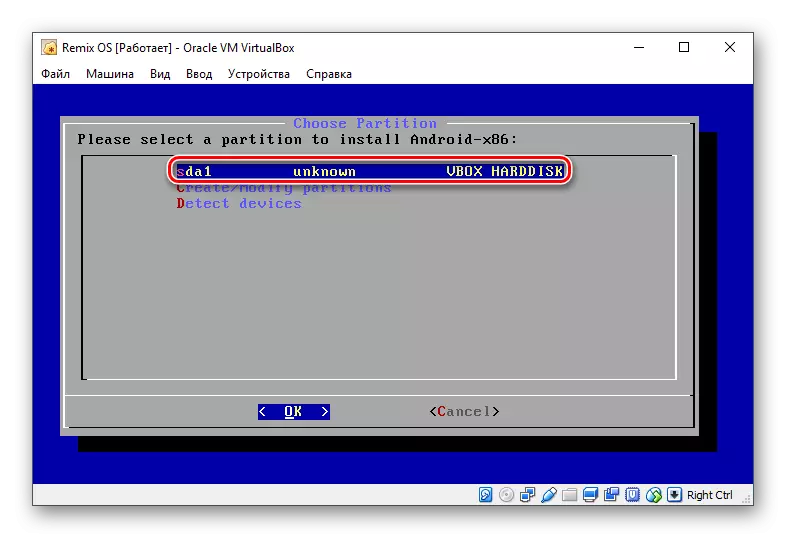
- खण्ड ढाँचा प्रस्तावमा, "EX4" फाइल प्रणाली छान्नुहोस् - यो सामान्यतया लिनक्स आधारित प्रणालीहरूमा प्रयोग गरिन्छ।

- ढाँचाबाट सबै डाटा मेटाइनेछ जब यस ड्राइभमा सबै डाटा मेटाइनेछ जब, र प्रश्न उनीहरूको कार्यहरूमा विश्वस्त हुन्छ। "हो" चयन गर्नुहोस्।

- प्रश्नको लागि, चाहे तपाई Gurbb बुटलोडर स्थापना गर्न चाहानुहुन्छ, उत्तर दिनुहोस् "Y YE हो"।
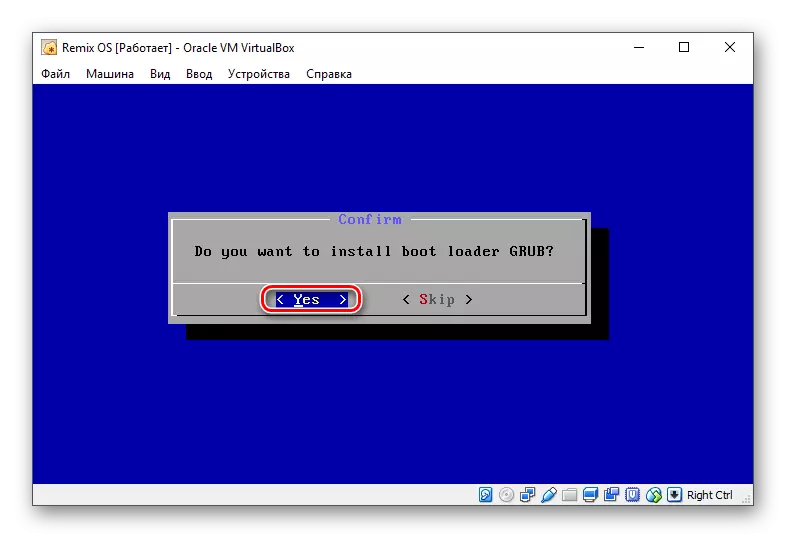
- अर्को प्रश्न प्रदर्शित हुनेछ: "तपाईं / प्रणाली डाइरेक्टरी पढ्ने-लेख्नको रूपमा स्थापना गर्न चाहानुहुन्छ (परिवर्तनको लागि उपलब्ध)। "हो" क्लिक गर्नुहोस्।
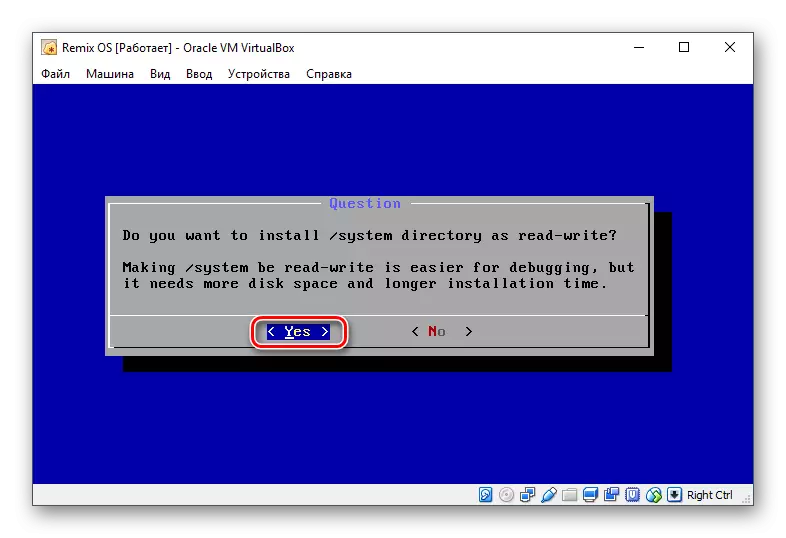
- रिमिक्स OOS स्थापना सुरु हुनेछ।
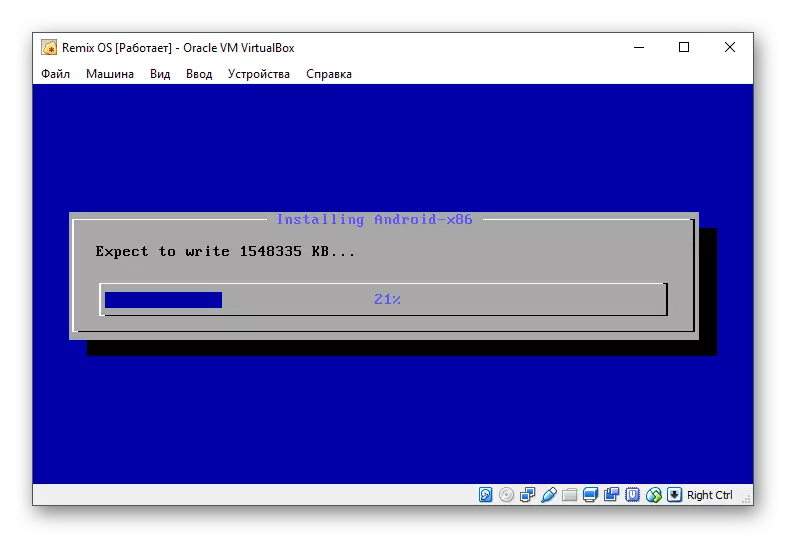
- स्थापनाको अन्त्यमा, तपाइँ डाउनलोड गर्न वा रिबबुट जारी राख्न प्रोम्प्ट गरिनेछ। एक सुविधाजनक विकल्प चयन गर्नुहोस् - सामान्यतया कुनै रिबुट आवश्यक छैन।
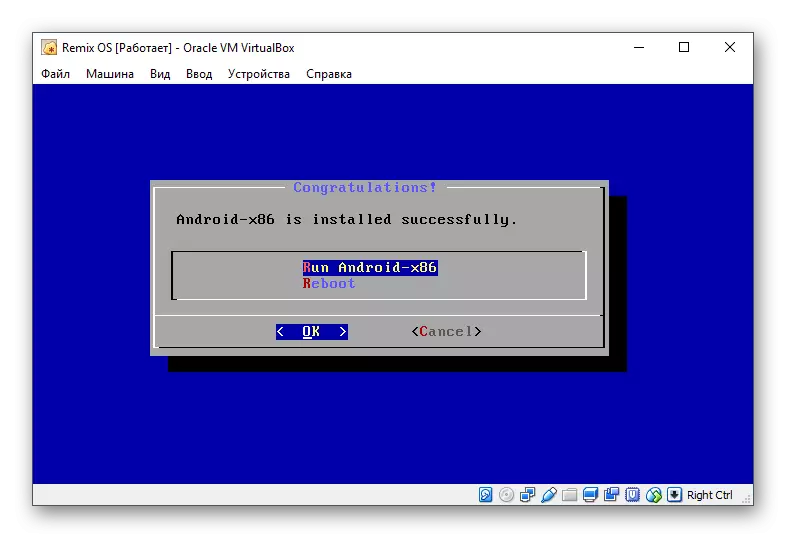
- ओएसको पहिलो लोड हुँदै जान्छ, जुन केहि मिनेटहरू रहन सक्छ।
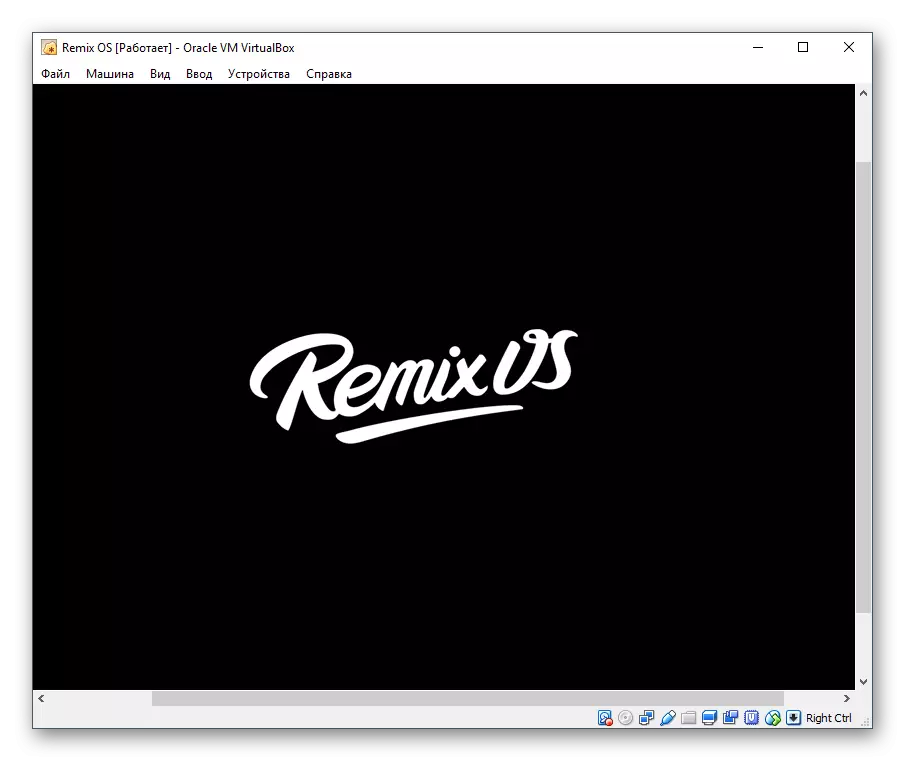
- स्वागत विन्डो देखा पर्नेछ।
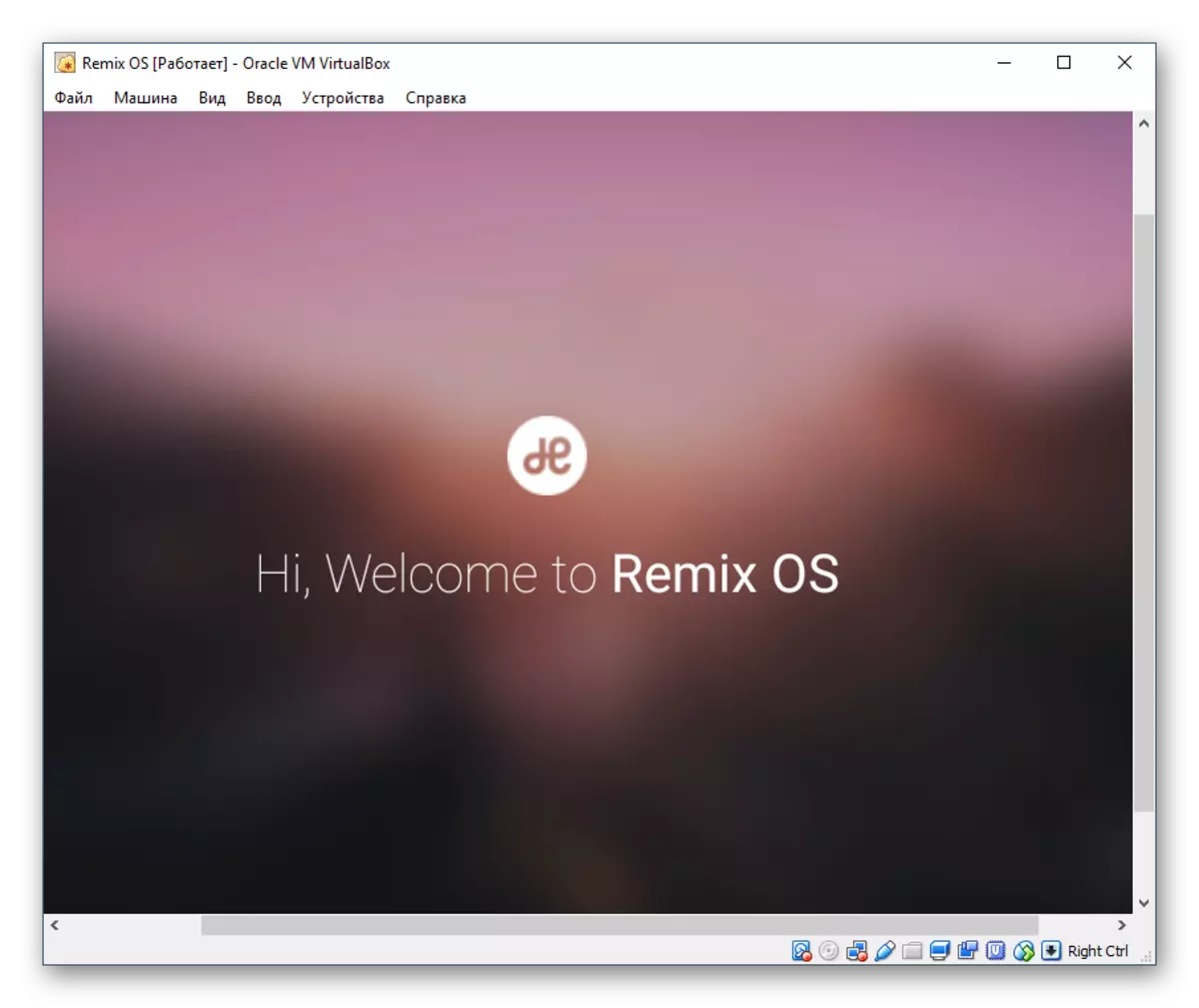
- प्रणालीले भाषा छनौट गर्न प्रस्ताव गर्नेछ। केवल 2 भाषाहरू उपलब्ध छन् - दुई भिन्नतामा अंग्रेजी र चिनियाँहरू। भाषामा भाषालाई रूसीमा परिवर्तन गर्नुहोस् os आफ्नै भित्र हुन सक्छ।
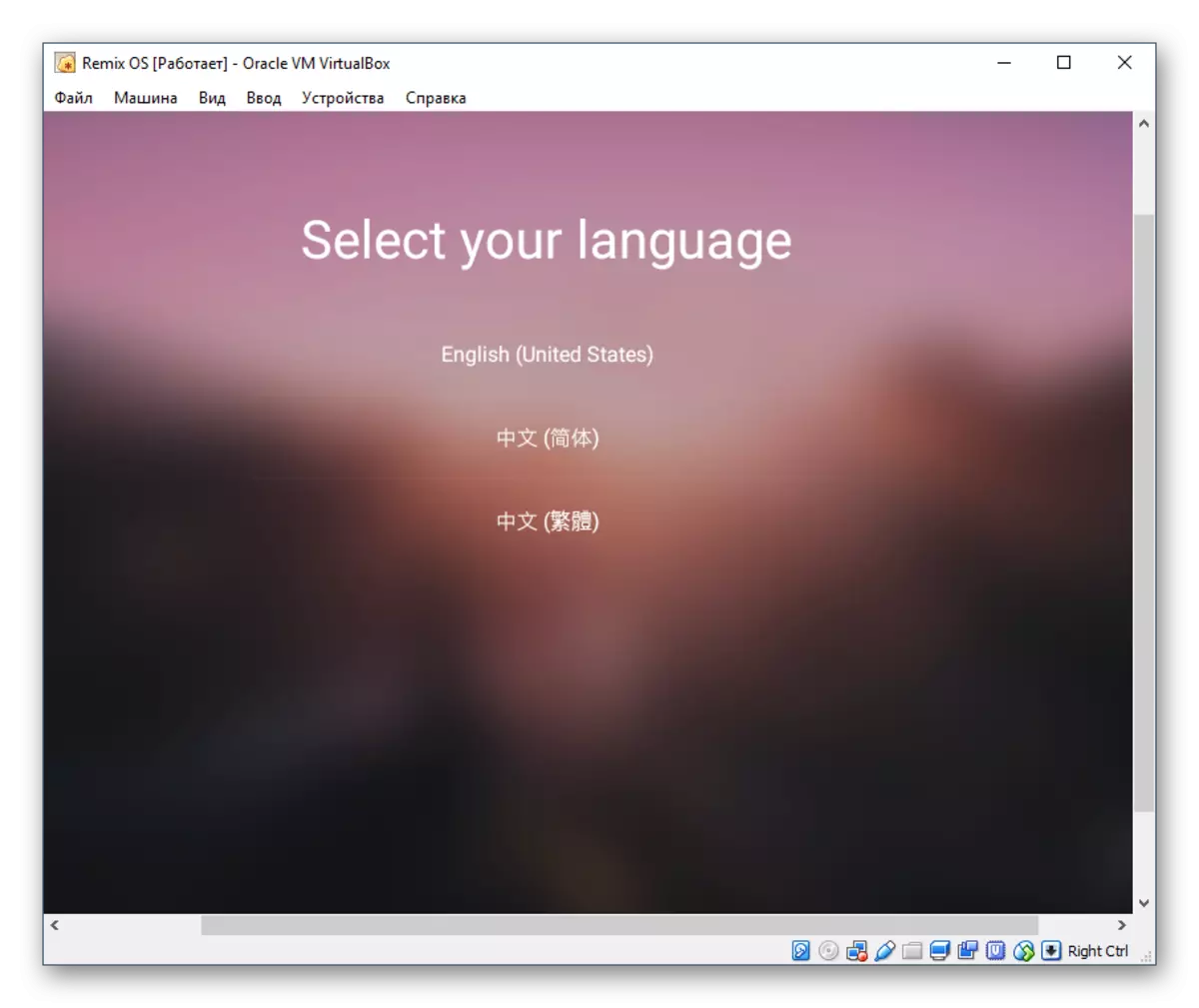
- सहमत क्लिक गरेर प्रयोगकर्ता सम्झौताको सर्तहरू लिनुहोस्।
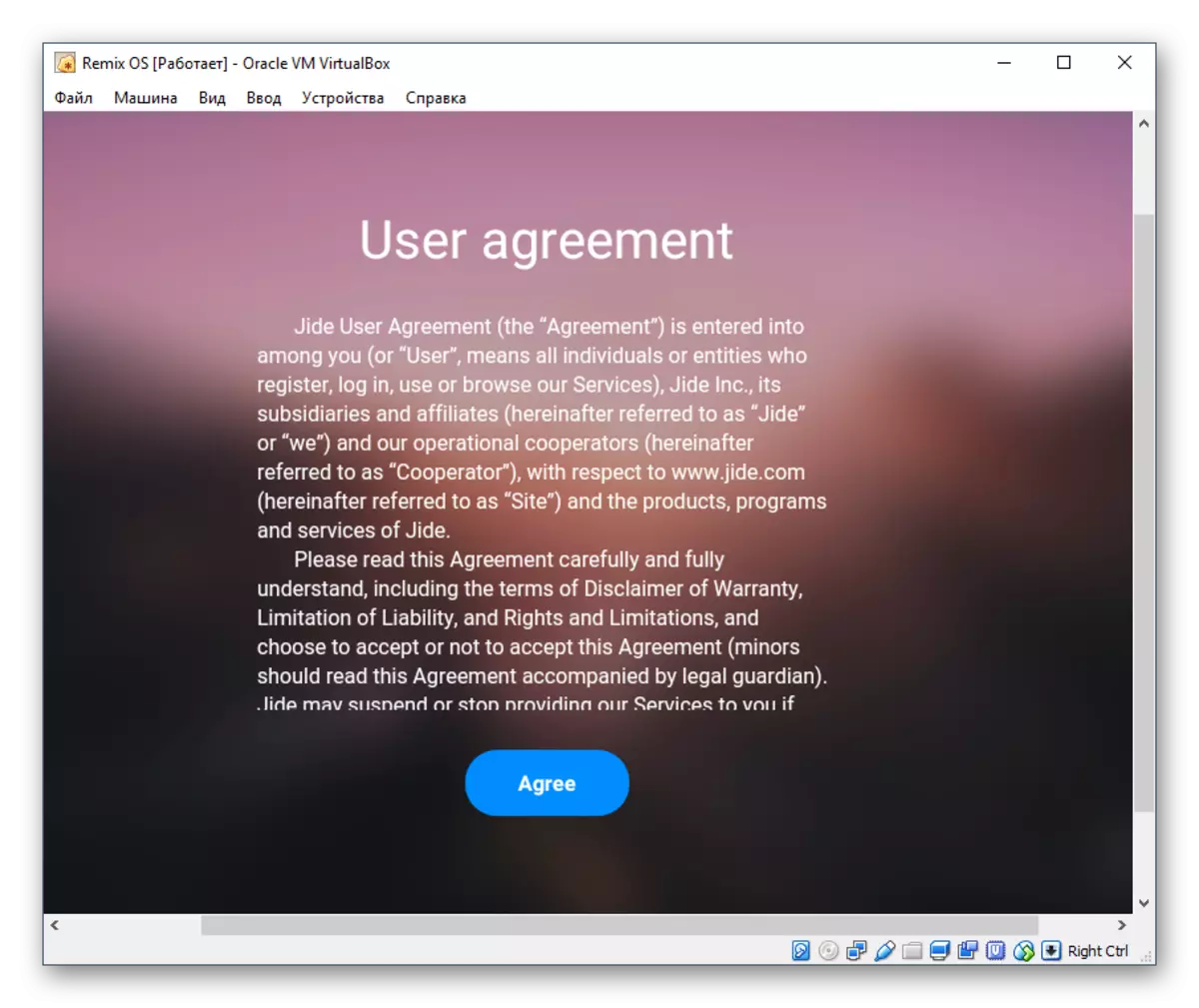
- वाइ-फाइ सेटिंगको साथ एक कदम खुल्नेछ। एक वाइफाइ नेटवर्क थप्न माथिल्लो दायाँ कुनामा "+" आइकन चयन गर्नुहोस्, वा यो चरण छोड्न "स्पर्स" क्लिक गर्नुहोस्।
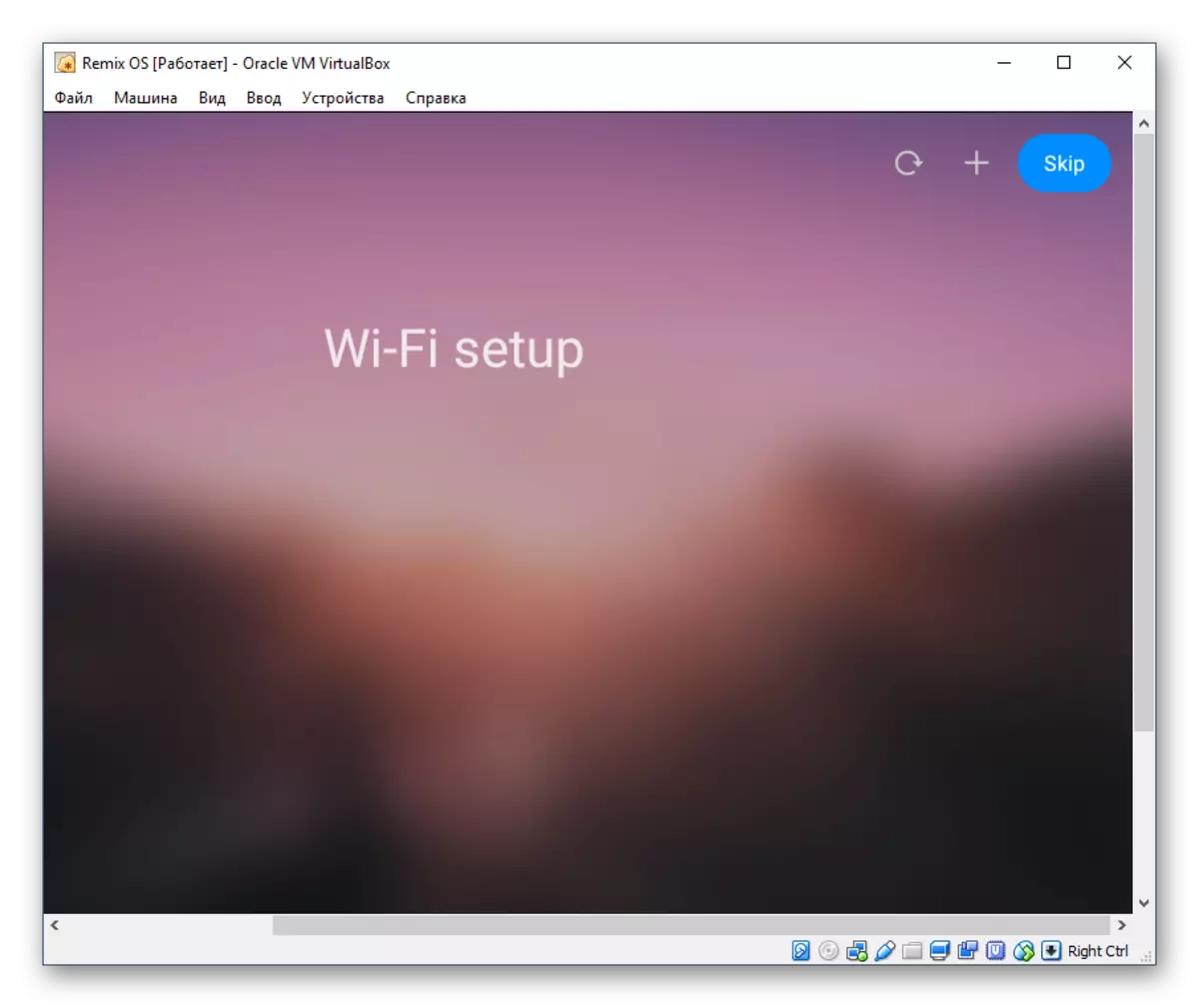
- कुञ्जी प्रविष्ट गर्नुहोस्।
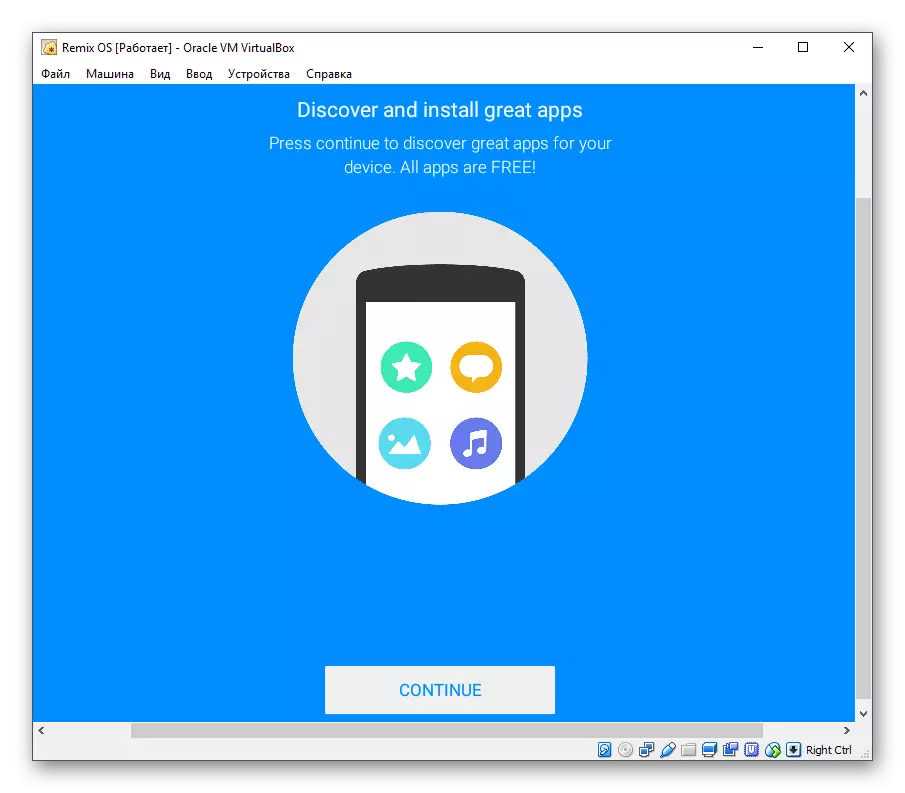
- यसलाई विभिन्न लोकप्रिय अनुप्रयोग स्थापना गर्न प्रेरित गरिनेछ। यस इन्टरफरमा, कर्सर पहिले नै देखा परेको छ, तर यो प्रयोग गर्न असुविधाजनक हुन सक्छ - यसलाई प्रणाली भित्र सार्नको लागि, तपाईंले बायाँ माउस बटन क्ल्याम्प गर्न आवश्यक पर्दछ।
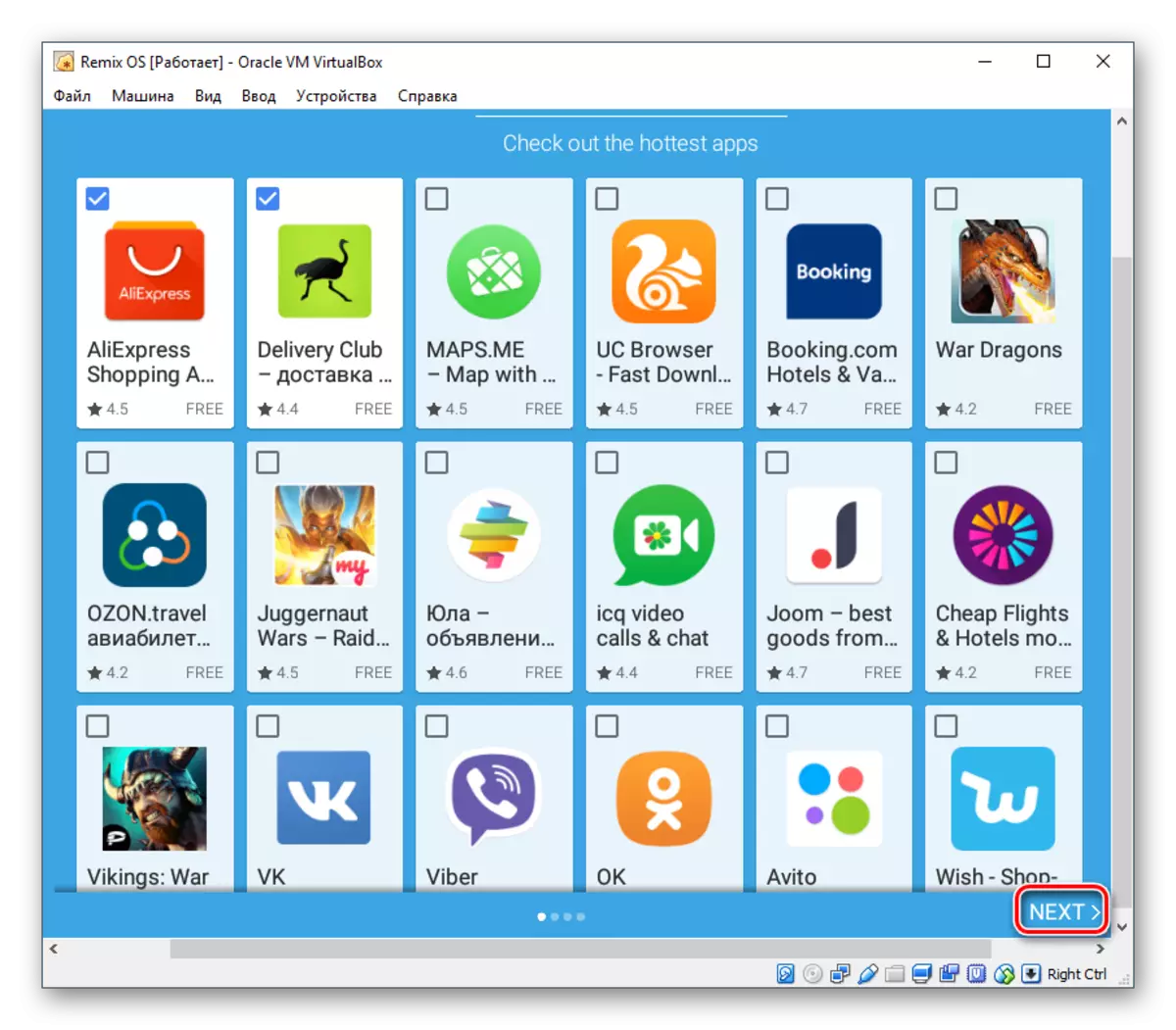
चयनित अनुप्रयोगहरू प्रदर्शित हुनेछन्, र तपाईं तिनीहरूलाई "स्थापना" बटनमा क्लिक गरेर सेट गर्न सक्नुहुनेछ। वा तपाईं यो चरण छोड्न सक्नुहुन्छ र "समाप्त" क्लिक गर्न सक्नुहुन्छ।
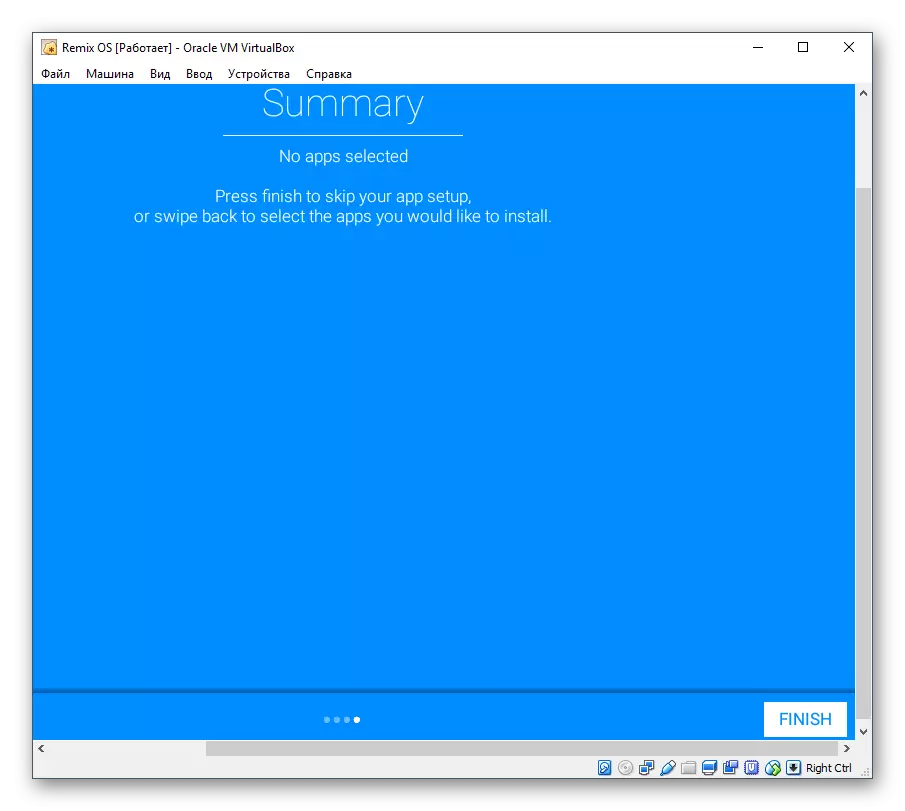
- Google खेल सेवाहरू सक्रिय गर्न प्रस्तावमा टिक छोड्दा टिक छोड्नुहोस् यदि तपाईं सहमत हुनुहुन्छ वा यसलाई हटाउन, र त्यसपछि "अर्को" क्लिक गर्नुहोस्।
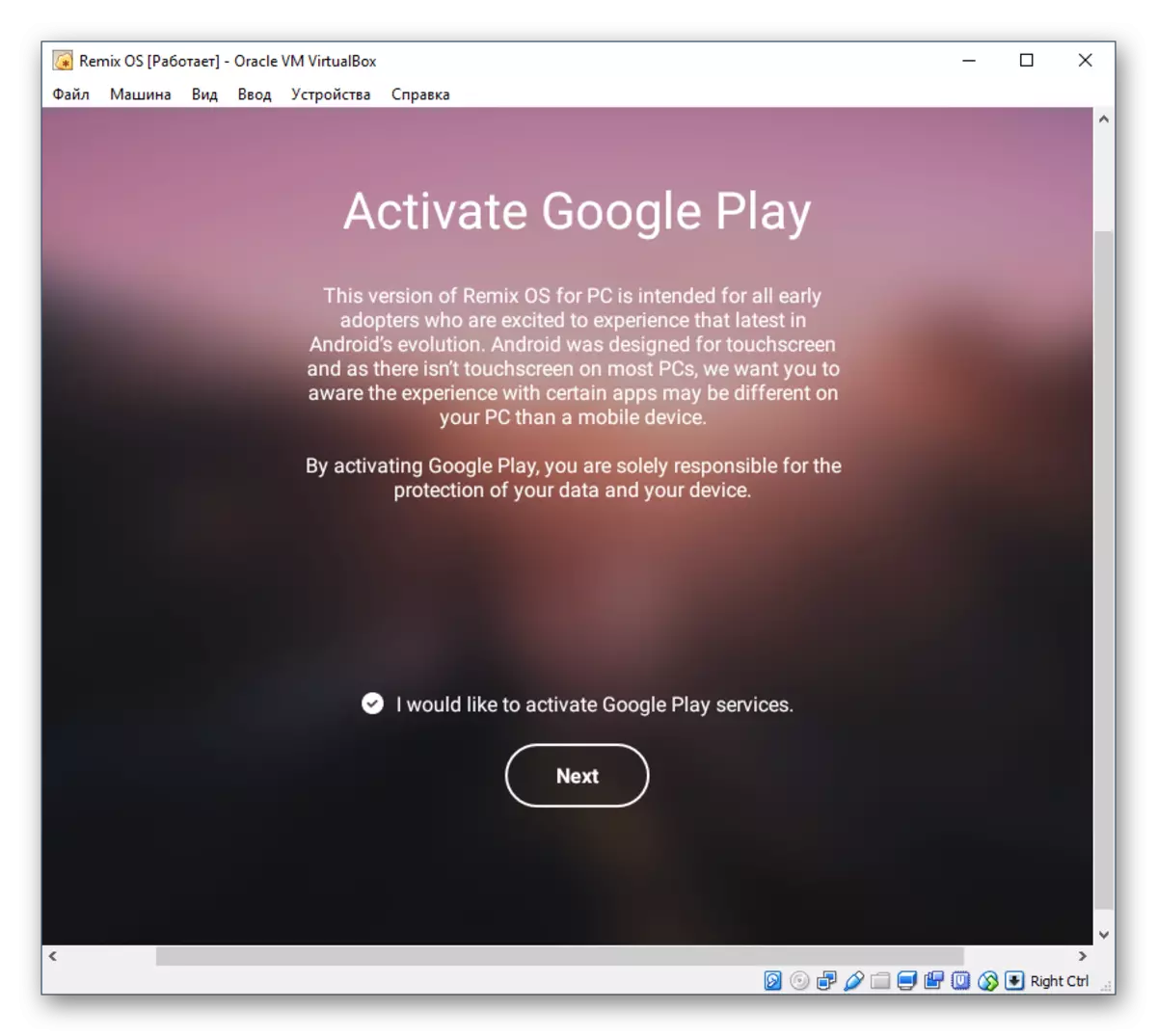
सबै थप स्थापना चरणहरू प्रविष्ट र एर्रो अप-डाउन र दायाँ-देखि-बाँया प्रयोग गरेर प्रदर्शन गरिन्छ।
यो यसमा सम्पन्न भयो, र तपाईं रिमिक्स ओस अपरेटिंग प्रणालीको डेस्कटपमा पुग्नुहुन्छ।
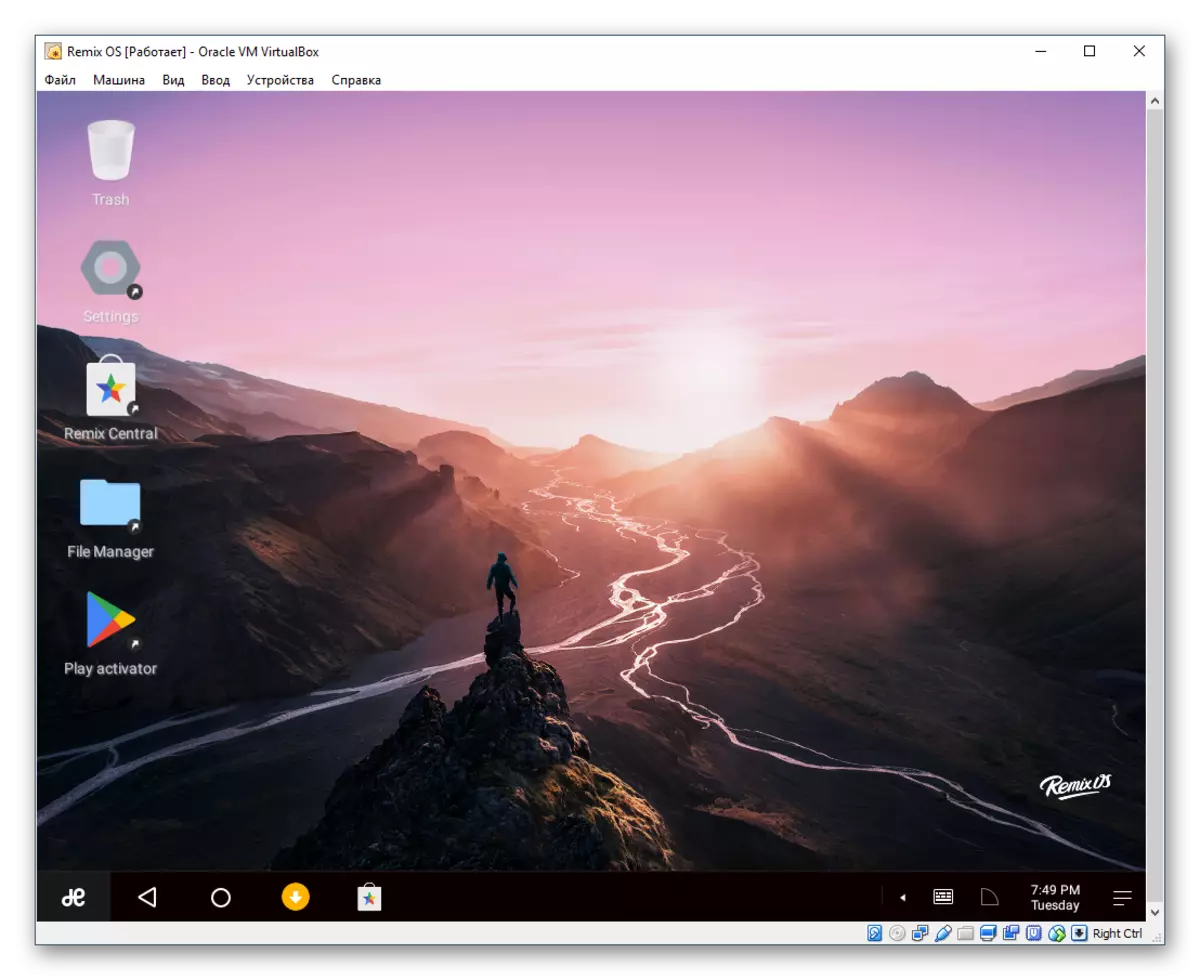
स्थापना पछि पुन: प्रयोग सुरु गर्ने
तपाईंले रीमिक्स ओएसको साथ भर्चुअल मेसिन बन्द गरिसकेपछि यसलाई फेरि खोल्नुहोस्, स्थापना विन्डोलाई फेरि ग्रब बुटलोडरको सट्टामा प्रदर्शन गरिनेछ। सामान्य मोडमा यो ओएस डाउनलोड गर्न, निम्न कार्यहरू गर्नुहोस्:
- भर्चुअल मेसिनको सेटिंग्समा जानुहोस्।
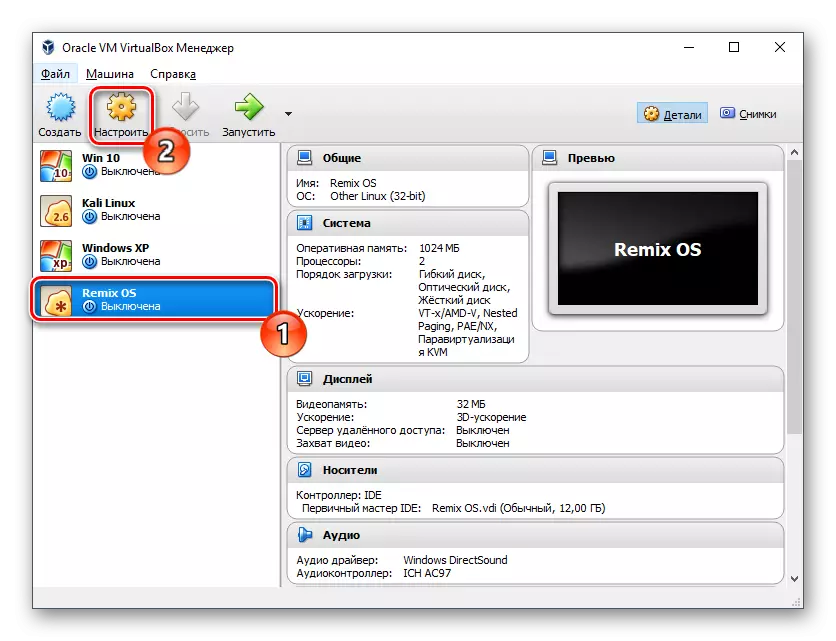
- "मिडिया" ट्याबमा स्विच गर्नुहोस्, तपाईंले ओएस स्थापना गर्नुहुने छविलाई हाइलाइट गर्नुहोस्, र हटाउने आइकनमा क्लिक गर्नुहोस्।
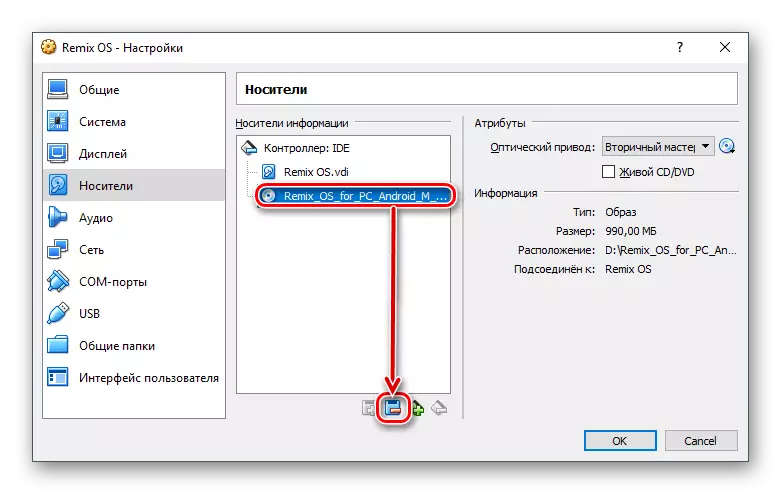
- प्रश्नको लागि, तपाईं निश्चित रूपमा निलम्बन गर्न निश्चित हुनुहुन्छ, तपाईंको कार्यको पुष्टि गर्नुहोस्।

सेटिंग्स बचत गरेपछि, तपाईं रिमिक्स ओएस चलाउन सक्नुहुनेछ र ग्रब बुटलोडरसँग काम गर्न सक्नुहुनेछ।
यस तथ्यको बावजुद रिमिक्स ओएस विन्डोजमा समान इन्टरफेस छ, यसको कार्यक्षमता एन्ड्रोइड भन्दा अलि फरक छ। दुर्भाग्यवस, जुलाई 201 2017 सम्म, रिमिक्स ओएस अब विकासकर्ताहरूले अपडेट गर्ने र समर्थित हुने छैनन्, त्यसैले तपाईंले अपडेटहरू र यस प्रणालीको समर्थन गर्नु हुँदैन।
